Уровень кодирования : начинающий
Продолжительность : 5 минут
Тип проекта : Пользовательская функция
Цели
- Поймите, что делает решение.
- Понять, какие функции выполняют службы Apps Script в рамках решения.
- Настройте сценарий.
- Запустите скрипт.
Об этом решении
Если у вас есть данные с похожей структурой на нескольких листах электронной таблицы, например, показатели поддержки клиентов для членов команды, вы можете использовать эту настраиваемую функцию для создания сводки по каждому листу. Это решение ориентировано на запросы в службу поддержки клиентов, но вы можете настроить его в соответствии со своими потребностями.
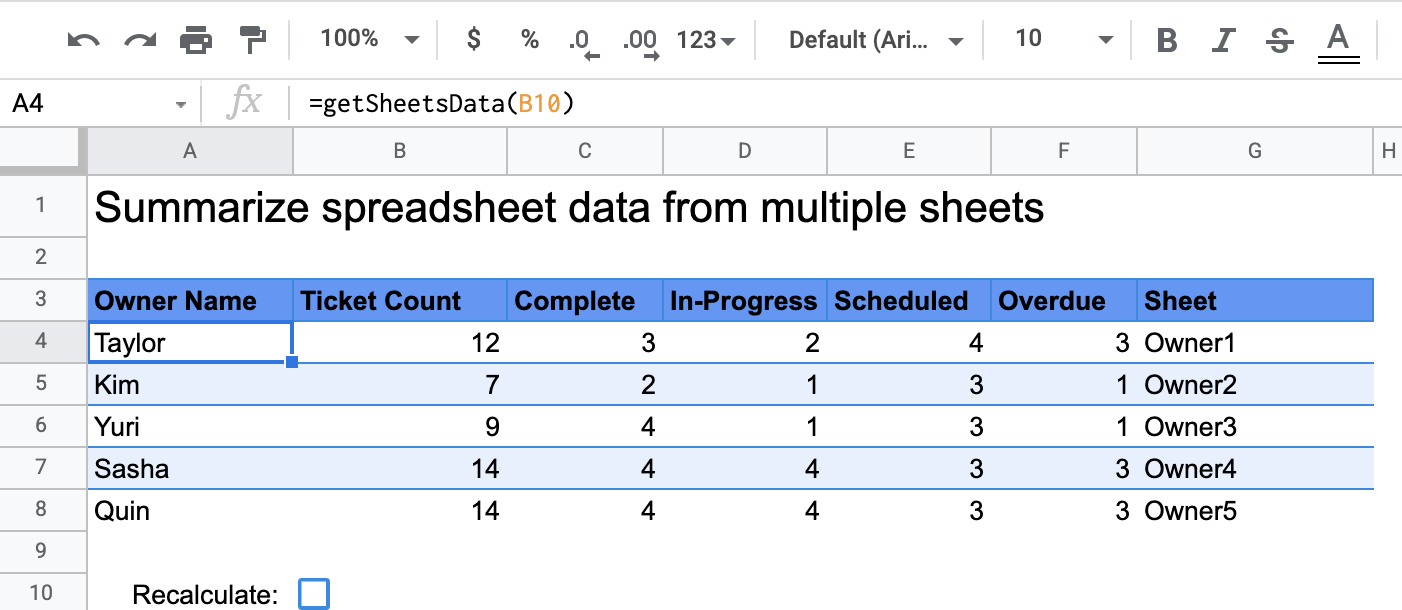
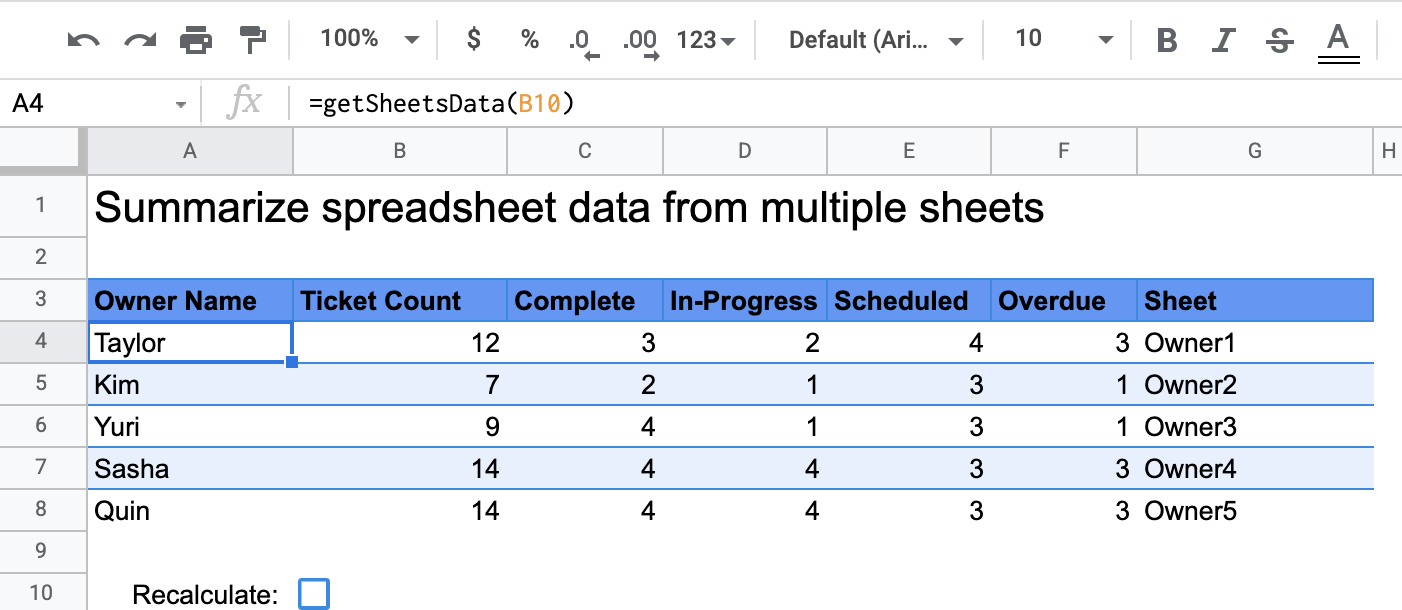
Как это работает
Пользовательская функция getSheetsData() суммирует данные из каждого листа электронной таблицы на основе столбца «Статус» листа. Скрипт игнорирует листы, которые не должны включаться в агрегацию, например, листы ReadMe и Summary .
Службы скриптов приложений
Это решение использует следующую службу:
- Служба электронных таблиц – получает листы, которые необходимо суммировать, и подсчитывает количество элементов, соответствующих указанной строке. Затем скрипт добавляет вычисленную информацию в диапазон относительно места вызова пользовательской функции в электронной таблице.
Предпосылки
Для использования этого образца вам необходимы следующие предварительные условия:
- Учетная запись Google (для учетных записей Google Workspace может потребоваться одобрение администратора).
- Веб-браузер с доступом в Интернет.
Настройте сценарий
Нажмите кнопку ниже, чтобы создать копию таблицы пользовательской функции «Суммировать данные электронной таблицы» . Проект Apps Script для этого решения прикреплён к таблице.
Сделать копию
Запустить скрипт
- В скопированной таблице перейдите на лист «Сводка» .
- Щёлкните по ячейке
A4. ФункцияgetSheetsData()находится в этой ячейке. - Перейдите на один из листов владельца и обновите или добавьте данные. Вот несколько действий, которые вы можете попробовать:
- Добавьте новую строку с образцом информации о билете.
- В столбце Статус измените статус существующего тикета.
- Измените положение столбца «Статус» . Например, на листе «Владелец1» переместите столбец «Статус» из столбца C в столбец D.
- Перейдите на лист «Сводка» и просмотрите обновлённую сводную таблицу, созданную функцией
getSheetsData()на основе ячейкиA4. Возможно, потребуется установить флажок в строке 10, чтобы обновить кэшированные результаты пользовательской функции. Google кэширует пользовательские функции для оптимизации производительности.- Если вы добавили или обновили строки, скрипт обновит количество тикетов и статусов.
- Если вы изменили позицию столбца «Статус» , скрипт все равно будет работать так, как задумано, с новым индексом столбца.
Проверьте код
Чтобы просмотреть код Apps Script для этого решения, нажмите «Просмотреть исходный код» ниже:
Посмотреть исходный код
Код.gs
Модификации
Вы можете редактировать пользовательскую функцию столько, сколько захотите. Ниже представлено дополнительное дополнение для ручного обновления результатов пользовательской функции.
Обновить кэшированные результаты
В отличие от встроенных функций, Google кэширует пользовательские функции для оптимизации производительности. Это означает, что если вы измените что-либо в своей пользовательской функции, например, вычисляемое значение, обновление может не произойти немедленно. Чтобы обновить результат функции вручную, выполните следующие действия:
- Добавьте флажок в пустую ячейку, нажав Вставка > Флажок .
- Добавьте ячейку с флажком в качестве параметра пользовательской функции, например,
getSheetsData(B11). - Установите или снимите флажок, чтобы обновить результаты пользовательской функции.
Авторы
Этот образец поддерживается компанией Google с помощью экспертов Google Developer Experts.
